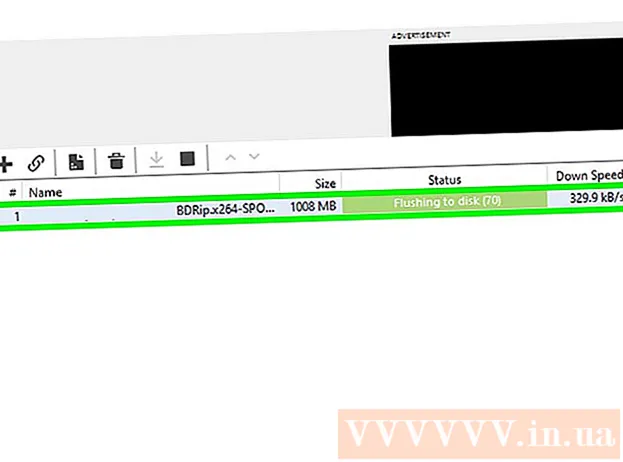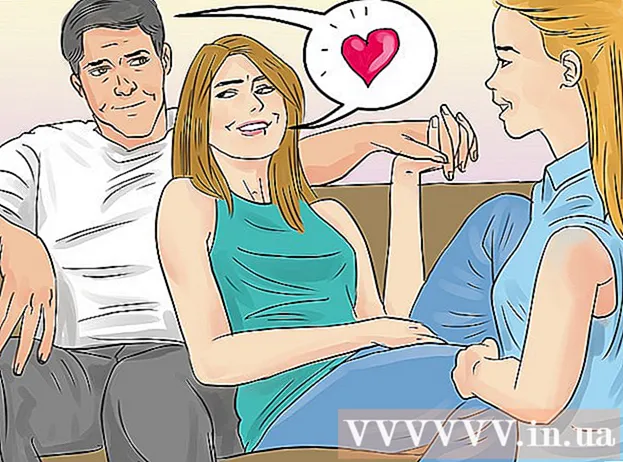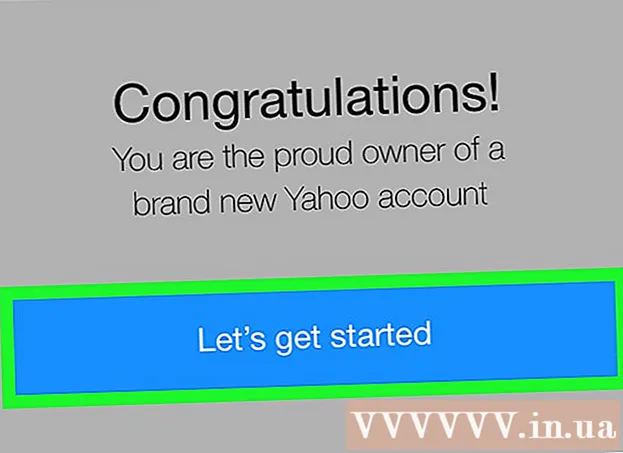Autor:
Florence Bailey
Data Utworzenia:
27 Marsz 2021
Data Aktualizacji:
1 Lipiec 2024

Zawartość
- Kroki
- Metoda 1 z 3: Jak zainstalować Javę bez użycia Menedżera pakietów (RPM)
- Metoda 2 z 3: Jak zainstalować Javę za pomocą Menedżera pakietów (RPM)
- Metoda 3 z 3: Jak zainstalować Javę na Ubuntu
- Porady
- Ostrzeżenia
W tym artykule dowiesz się, jak zainstalować najnowsze środowisko Java Runtime Environment (JRE) na komputerze z systemem Linux.
Kroki
Metoda 1 z 3: Jak zainstalować Javę bez użycia Menedżera pakietów (RPM)
- 1 Otwórz stronę pobierania Java dla Linuksa. Zostanie wyświetlonych kilka łączy do plików instalacyjnych.
- 2 Kliknij Linux. Ten link znajduje się na środku strony. Plik instalacyjny Java zostanie pobrany.
- Możesz także kliknąć Linux X64, jeśli chcesz zainstalować 64-bitową Javę.
- 3 Zwróć uwagę na nazwę pliku. Najnowsza wersja oprogramowania Java to wersja 8, ale potrzebna będzie również wersja aktualizacji, która występuje po „8u” w nazwie pliku.
- Na przykład, jeśli plik ma nazwę „jre-8u151”, oznacza to, że wersja Java to 8, a wersja aktualizacji to 151.
- 4 Otwórz wiersz polecenia. Twoje działania będą zależeć od wersji Linuksa, ale zwykle będziesz musiał otworzyć terminal lub kliknąć pasek u góry lub u dołu ekranu.
- 5 Zmień katalog instalacyjny. W terminalu wejdź płyta CD, wstaw spację, a następnie wprowadź ścieżkę (np.: / usr / java /) i naciśnij ↵ Wejdź.
- 6 Wpisz polecenie, aby zainstalować. Wchodzić smoła zxvf, wstaw spację, a następnie wprowadź pełną nazwę pliku, która zależy od wersji Java i daty przesłania pliku.
- Jeśli plik został pobrany po 1 października 2017 r., wpisz tar zxvf jre-8u151-linux-i586.tar.
- 7 Kliknij ↵ Wejdź. Java zostanie zainstalowana w folderze „jre1.8.0_ [aktualizacja]”, gdzie „[aktualizacja]” to wersja aktualizacji (na przykład 151).
Metoda 2 z 3: Jak zainstalować Javę za pomocą Menedżera pakietów (RPM)
- 1 Otwórz stronę pobierania Java dla Linuksa. Zostanie wyświetlonych kilka łączy do plików instalacyjnych.
- 2 Kliknij RPM Linuksa. Ten link znajduje się na środku strony. Spowoduje to pobranie pliku instalacyjnego Java RPM.
- Możesz także kliknąć Linux RPM X64, jeśli chcesz zainstalować 64-bitową Javę.
- 3 Zwróć uwagę na nazwę pliku. Najnowsza wersja oprogramowania Java to wersja 8, ale potrzebna będzie również wersja aktualizacji, która występuje po „8u” w nazwie pliku.
- Na przykład, jeśli plik ma nazwę „jre-8u151”, oznacza to, że wersja Java to 8, a wersja aktualizacji to 151.
- 4 Otwórz wiersz polecenia. Twoje działania będą zależeć od wersji Linuksa, ale zwykle będziesz musiał otworzyć terminal lub kliknąć pasek u góry lub u dołu ekranu.
- 5 Wpisz polecenie, które da ci uprawnienia administratora. Wchodzić sudo su i naciśnij ↵ Wejdź... System poprosi o podanie hasła.
- 6 Wprowadź hasło do swojego konta. Wprowadź hasło do konta i kliknij ↵ Wejdź... Jeśli Twoje hasło jest hasłem administratora, będziesz mógł zainstalować Javę.
- Jeśli Twoje hasło nie jest hasłem administracyjnym, wprowadź hasło do konta administratora.
- 7 Zmień katalog instalacyjny. W terminalu wejdź płyta CD, wstaw spację, a następnie wprowadź ścieżkę (np.: / usr / java /) i naciśnij ↵ Wejdź.
- 8 Wpisz polecenie, aby zainstalować. Wchodzić rpm -ivh, wstaw spację, a następnie wprowadź pełną nazwę pliku i naciśnij ↵ Wejdź... Java zostanie zainstalowana na Twoim komputerze.
- Nazwa pliku zależy od daty przesłania pliku. Jeśli plik został pobrany po 1 października 2017 r., wpisz rpm -ivh jre-8u151-linux-i586.rpm i naciśnij ↵ Wejdź.
- 9 Zaktualizuj zainstalowaną Javę. Wchodzić rpm -Uvh jre-8u73-linux-i586.rpm i naciśnij ↵ Wejdź... System sprawdzi dostępność aktualizacji pakietu Java i, jeśli są dostępne, zainstaluje je.
Metoda 3 z 3: Jak zainstalować Javę na Ubuntu
- 1 Otwórz wiersz polecenia. Kliknij klawisz kontrolny+Alt+T na klawiaturze lub kliknij czarny prostokąt z białymi symbolami „> _” po lewej stronie ekranu.
- 2 Wpisz polecenie, aby zaktualizować. Wchodzić sudo apt-get install i naciśnij ↵ Wejdź... To zaktualizuje pakiety na komputerze.
- 3 Wprowadź swoje hasło, jeśli zostaniesz o to poproszony. Jeśli system poprosi o hasło administratora, wprowadź je i naciśnij ↵ Wejdź.
- 4 Upewnij się, że Twój komputer nie ma oprogramowania Java. Wchodzić wersja java i naciśnij ↵ Wejdź... Jeśli na ekranie pojawi się komunikat „Program 'java' można znaleźć w następujących pakietach” (Java można znaleźć w następujących pakietach), oznacza to, że na komputerze nie ma Javy.
- Jeśli Java jest zainstalowana, wersja zostanie wyświetlona na ekranie.
- 5 Wpisz polecenie, aby zainstalować. W terminalu wejdź sudo apt-get install default-jrea następnie naciśnij ↵ Wejdź... Java zostanie zainstalowana na komputerze Ubuntu w domyślnym folderze.
- Jeśli to się nie powiedzie, spróbuj wpisać sudo apt-get zainstaluj openjdk-7-jdk.
Porady
- Java można zainstalować za pomocą graficznego interfejsu użytkownika, ale zajmie to więcej czasu niż przy użyciu wiersza poleceń.
Ostrzeżenia
- Oracle Java nie jest już obsługiwana w Ubuntu.